【最新版】必見の映像背景除去ツール8選
映像から背景を除去する方法を探すことは時間もかかるし大変な作業になることがありますが、正しいツールとテクニックさえあれば、自然な見た目の結果を手に入れることが可能です。これらのプログラムはコンピューターでもモバイルでも、オンラインでも使うことができます。
パート1 デスクトップで使える便利な映像背景除去ツール4選
デスクトップで使える映像背景除去ソフトウェアはしばしばよりわかりやすく直観的なユーザーインターフェースを備えており、ずっと簡単に細かくコントロールしながら高度な作業をこなすことができるようになります。
デスクトップコンピューターはモバイル用デバイスよりも高い処理能力を持っているため、デスクトップ用映像背景除去ソフトウェアは大きなサイズの映像ファイルや複雑な加工作業をより効率的に扱うことができます。
1. 最良のデスクトップ用映像背景除去ツール——HitPaw Video Object Remover
HitPaw Video Object Removerは、たった数クリックで高品質な映像をつくることができ、魔法のように見事に映像の背景を除去することもできます。HitPaw Video Object Removerは高度なAIアルゴリズムを搭載しており、それによって写真や映像から不要なオブジェクトを知的に認識し削除することができます。また、ユーザーフレンドリーで操作しやすく設計されています。
HitPaw Video Object Removerの助けがあれば、簡単に映像の背景を透明にしたり、グリーンスクリーンの塗りつぶしすることがワンクリックで可能です。試してみるのにむずかしいことは一切ありません。さっそくチェックしてみてください!
- 複数のAIモデルを使った映像背景削除ツール
- 無料で映像の背景を除去、エフェクトのプレビューも可能
- 複数の不要なオブジェクトを同時に除去
- 高速なレンダリングとあっという間のクイックエクスポート
- 24時間対応のテクニカルサポートがよりよい映像背景除去をお手伝い
機能
- ステップ1 ダウンロードとインストール
- ステップ2 映像のインポート 「Choose file」をクリックして、オブジェクトを除去する必要のある映像を追加します。あるいは、単に編集ボックスにドラッグ・アンド・ドロップすることもできます。
- ステップ3 背景塗りつぶしモードの選択 HitPaw Video Object Removerで使いたい背景塗りつぶしモードを選択します。
- ステップ4 映像をプレビューしてエクスポート
- 手早く簡単に基本的な編集を行える
- 高価なソフトウェアや高度なテクニカルスキルは不要
- 最終結果の品質は背景の複雑さに依存する
- 白い背景の削除はむずかしい
- HD画質をサポート
- 360度のVR編集
- 高速なレンダリング
- Macのみ対応
- プログラムが少し高価
- まったくの初心者にはややむずかしい
- エフェクトやモーショングラフィックスのテンプレート
- 複数の映像タイプに対応
- 柔軟な反応速度
- 専門知識のある人向け
- 大きなプロジェクトでは作業中にシステムをハングアップさせたり、プログラムをクラッシュさせる可能性がある
- オンラインで使え、アクセスが簡単
- 登録不要
- カスタマーサービスの対応が遅い
- 料金プランが高価
- オンラインツールなので、個人情報のセキュリティを考慮する必要がある
- オンラインで映像編集
- 映像の背景を置き換えるのに画像を使うことができる
- レンダリングにすごく時間がかかる
- カスタマーサービスが時宜を得ていない
- オンラインツールなので、個人情報のセキュリティを考慮する必要がある
- ユーザーフレンドリーなインターフェース
- スライダーとカラーピッカーツールを使ってクロマキーエフェクトの細かい調整が可能
- ハイエンドな機種のみ映像のレイヤーに対応
- 追加のエフェクトとトランジションを使うにはプロ版にアップグレードが必要
- オンラインでシェアできる、ソーシャルメディアへのシェアツール
- プラスプランであれば透かしなしの映像を作成可能
- アカウントの作成に必要な個人情報が多すぎる
コンピューターにHitPaw Video Object Removerをダウンロードします。


透明(Be transparent):映像の背景が透明になります

グリーンスクリーン(Green screen fill):エクスポートされた映像は、削除された部分が緑色で塗りつぶされます。


コツ
もし写真から不要なオブジェクトをオンラインで精確かつ素早く除去したいなら、HitPaw Online Object Removerもおすすめです。オンライン上で画像から効果的に余計なものを取り除き、ブレ・ボケもありません。
2. Microsoft PowerPoint
Microsoft PowerPointは人気のプレゼンテーションソフトウェアですが、映像編集にも使うことができます。便利な機能のひとつが、無料で映像の背景を除去することができることです。この昨日は特に再撮影の手間なしに違う背景を動画に使いたいという人にはぴったりです。しかし、高価は画像の背景の複雑さに依存するため、期待を下回ってしまうことがあるかもしれません。
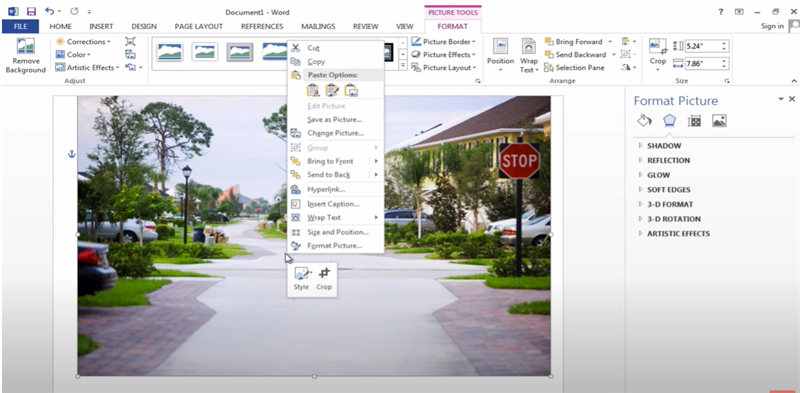
長所
短所
3. Final Cut Pro X
Final cut proはAppleの開発する映像編集ソフトウェアで、さまざまなツールや昨日を搭載しており、高品質な映像をつくる手助けになってくれます。Final Cut Pro Xで映像の背景を除去する機能を使うには、シンプルに編集したいクリップを選択し、エフェクトメニューから機能を適用するだけです。Final Cut Pro Xが映像のなかの被写体を特定し、背景から分離してくれます。しかしながら、初心者が使うには少しむずかしいかもしれません。
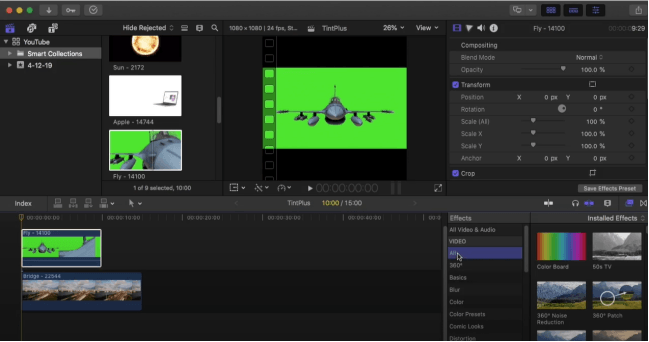
長所
短所
4. Adobe Premiere Pro
Adobe Premiere Proは強力な映像編集ツールで、映像コンテンツを制作する方法に革命を起こしました。Premiere Proの最も便利な機能のひとつが、映像から背景を除去する機能です。ユーザーは新しいシーケンスを作成して背景をそこにドラッグし、グリーンスクリーン化したフッテージの下に配置するだけです。ウルトラキーエフェクトを適用すれば、ユーザーはグリーンスクリーンを除去し、マットと境界を微調整してよりきれいな仕上がりにすることができます。しかし、Premiere Proは専門的な人により適しているといえます。
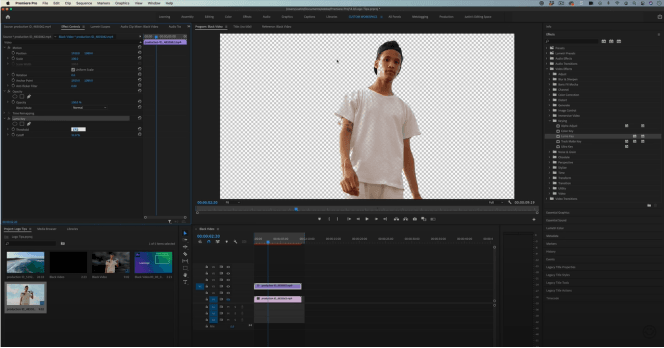
長所
短所
パート2 2 簡単に使えるオンライン映像背景除去ツール
多くのオンライン映像背景除去ツールは無料か低価格のさぶう栗プションプランを提供しており、簡単に使え、ほとんどがユーザーフレンドリーなインターフェースで編集プロセスをシンプルでわかりやすいものにしています。オンライン映像背景除去ツールでは、ツールの提供者がすべてのアップデートをしてくれるので、最新の機能や改善点を常に確実に利用できます。
1. Unscreen
Unscreenは革新的なツールで、シンプルで効果的な映像背景除去のソリューションを提供しています。新しい画像で背景を置き換えたいか、単に全部除去したいかを問わず、Unscreenはお望みの結果を手に入れるのを簡単にしてくれます。
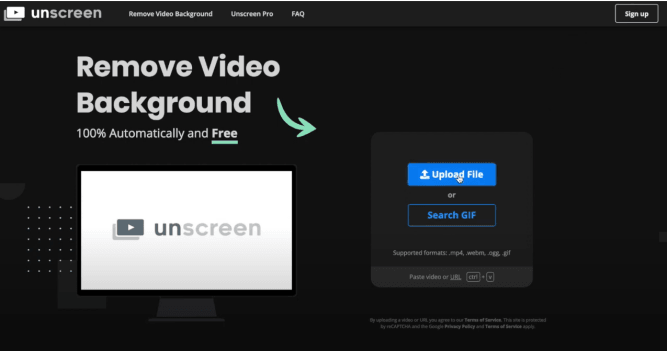
長所
短所
2. Kapwing
Kapwingは協力でユーザーフレンドリーなウェブベースの映像編集ツールで、素早く簡単に映像の背景を除去する能力という点で図抜けています。Kapwingの直観的なインターフェースのおかげで、映像をアップロードし、レイヤーを選択し、「Remove Background」オプションをクリックするまでの作業が簡単になっています。すると、KapwingのAIが背景を分析し、自動的に除去してくれます。
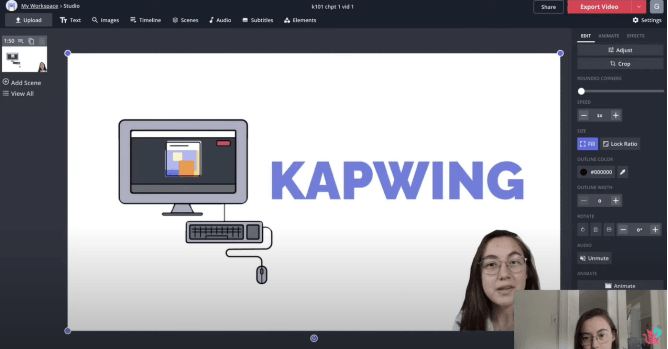
長所
短所
パート3 2つの傑出した映像背景除去アプリ
映像背景除去アプリはポータブルで、モバイルデバイスで使うことができます。つまり、映像を外出先で編集することができ、デスクトップコンピューターに張り付いている必要がないということです。
1. KineMaster (AndroidとiOS)
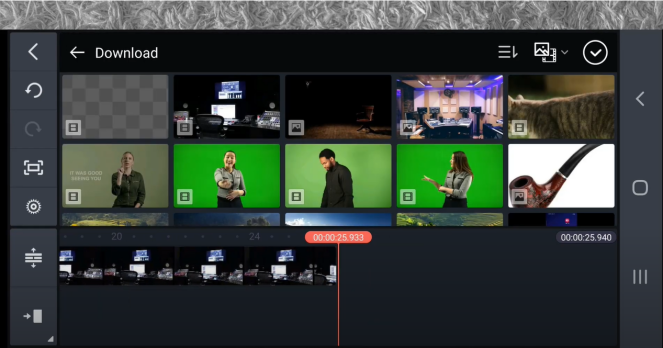
長所
短所
2. Chromavid (AndroidとiOS)
Chromavidはパワフルな映像編集ツールで、スマートフォン向けにデザインされており、簡単に息を呑むような映像をつくることができます。画像を選択したら、「Continue」をクリックして、映像で使いたい背景色を選択するだけです。そうしたら、映像の録画を始めると、Chromavidが自動的に映像の背景を除去し、選択した色や画像で置き換えてくれます。
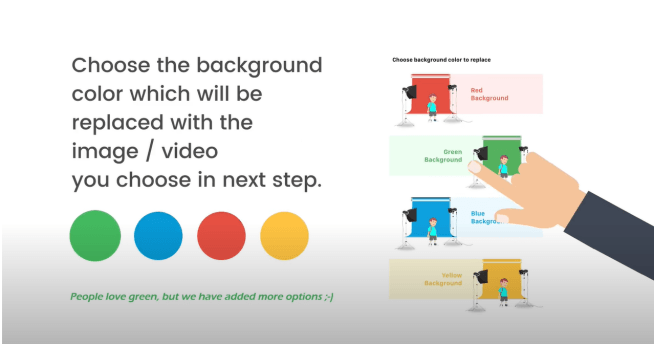
長所
短所
結論
この記事では、すべてのプラットフォームに向けて映像背景の削除のためのいくつかの良い方法をおすすめしました。それらを使えば、目に見える痕跡をまったくなしに、息を呑むような仕上がりを手に入れることができます。画像と映像はあたかも最初からそうだったかのように見えます。
紹介したさまざまなツールのなかでも、HitPaw Video Object Removerが完全な映像背景除去を提供する最高の映像背景除去ツールとしておすすめです。初心者が簡単に始めるのにも適していますし、プロフェッショナルはSNS上のオーディエンスを驚かせる目を惹きつける映像をつくることができるでしょう。AI搭載の映像背景除去ツールとして、ぜひみなさんにおすすめします。





 HitPaw Video Enhancer
HitPaw Video Enhancer HitPaw Edimakor
HitPaw Edimakor




この記事をシェアする:
「評価」をお選びください:
松井祐介
編集長
フリーランスとして5年以上働いています。新しいことや最新の知識を見つけたときは、いつも感動します。人生は無限だと思いますが、私はその無限を知りません。
すべての記事を表示コメントを書く
製品また記事に関するコメントを書きましょう。